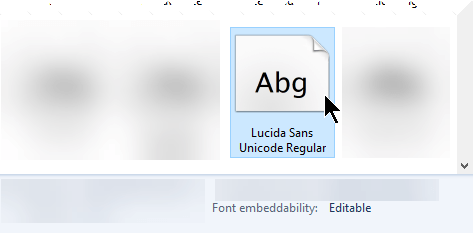При сохранении файла презентации с включенным параметром Внедрить шрифты вы увидите это сообщение об ошибке, если не удается внедрить шрифт в презентацию.
Почему не удается внедрить определенный шрифт
Существует две main причины, по которым шрифт не может быть внедрен в презентацию PowerPoint:
-
Это неподдерживаемый тип шрифта, например Adobe PostScript Type 1 или Apple Advanced Typography (AAT). Вместо этого рекомендуется использовать другой шрифт.
-
Автор не предоставил разрешение на внедрение шрифта. Несмотря на то, что шрифт является поддерживаемым шрифтом TrueType или OpenType, создатель шрифта не позволяет его внедрять. Эту ситуацию нельзя изменить для этого шрифта.
Вы можете использовать панель управления, чтобы узнать, можно ли внедрить шрифт:
-
На панели задач Windows выберите поле Поиск, а затем найдите шрифты.
-
В результатах поиска выберите панель управления Шрифты .
-
Выберите шрифт из коллекции.
-
В нижней части окна просмотрите сведения о шрифте. Одна из подробных сведений называется Внедрение шрифта:
Возможные значения внедрения шрифта и их значения:
|
Возможность внедрения |
Описание |
|---|---|
|
Редактируемые |
Шрифт можно внедрить. |
|
Можно установить |
Шрифт можно внедрить. |
|
Предварительный просмотр и печать |
Шрифт можно внедрить, но на компьютере, на котором не установлен шрифт, презентацию можно открыть только для просмотра и печати, а не для редактирования. |
|
Restricted Без внедрения |
Шрифт не может быть внедрен. |
Удаление внедренного шрифта
-
Откройте файл презентации.
-
В меню Файл выберите пункт Параметры.
-
Выберите вкладку Сохранить в левой части диалогового окна.
-
В разделе Сохранить точность при совместном использовании презентации снимите флажок Внедрить шрифты в файл .
При следующем сохранении файла презентации все внедренные шрифты будут удалены из файла.
Эффекты внедрения шрифтов
-
Шрифт, используемый автором презентации, можно увидеть на экране при просмотре презентации на другом компьютере.
-
Размер файла несколько увеличивается при внедрении в него шрифтов.
-
На некоторых компьютерах файлы со встроенными шрифтами открываются медленнее, чем в противном случае.
Я заменил шрифт, но PowerPoint говорит, что он все еще есть
В некоторых случаях PowerPoint может продолжать сообщать вам, что шрифт недоступен, даже если он больше не используется в файле. Это может произойти со шрифтом, поддерживающим сложный сценарий, например иврит или китайский. Выберите параметр Сохранить и продолжите работу.
См. также
Почему не удается внедрить определенный шрифт
Существует две main причины, по которым шрифт не может быть внедрен в презентацию PowerPoint:
-
Это неподдерживаемый тип шрифта, например Adobe PostScript Type 1 или Apple Advanced Typography (AAT). Вместо этого рекомендуется использовать другой шрифт.
-
Автор не предоставил разрешение на внедрение шрифта. Несмотря на то, что шрифт является поддерживаемым шрифтом TrueType или OpenType, создатель шрифта не позволяет его внедрять. Эту ситуацию нельзя изменить для этого шрифта.
Удаление внедренных шрифтов
-
Откройте файл презентации.
-
В меню PowerPoint выберите пункт Параметры.
-
В диалоговом окне в разделе Выходные данные и общий доступ выберите Сохранить.
-
В разделе Внедрение шрифтов снимите флажок Внедрить шрифты в файл .
При следующем сохранении файла презентации все внедренные шрифты будут удалены из файла.
Эффекты внедрения шрифтов
-
Шрифт, используемый автором презентации, можно увидеть на экране при просмотре презентации на другом компьютере.
-
Размер файла несколько увеличивается при внедрении в него шрифтов.
-
На некоторых компьютерах файлы со встроенными шрифтами открываются медленнее, чем в противном случае.
Я заменил шрифт, но PowerPoint говорит, что он все еще есть
В некоторых случаях PowerPoint может продолжать сообщать вам, что шрифт недоступен, даже если он больше не используется в файле. Это может произойти со шрифтом, поддерживающим сложный сценарий, например иврит или китайский. Выберите параметр Сохранить и продолжите работу.
Отправка отзывов о проблемах внедрения
В правом верхнем углу окна приложения щелкните значок Отправить